Android के लिए टू-डू लिस्ट और टास्क मैनेजमेंट ऐपGoogle Play Store में बहुतायत में उपलब्ध हैं, हालाँकि, Google टास्क के साथ सभी समर्थन सिंक्रनाइज़ नहीं हैं। इसके अलावा, आपको उक्त शैली से एक ऐप खोजने के लिए कड़ी मेहनत करनी होगी जो आइसक्रीम सैंडविच-शैली (होलो) थीम को स्पोर्ट करती है। दर्ज कार्य - Android के लिए नवीनतम इसके अलावा सूची करने के लिएप्रबंधक जिसमें दोनों विशेषताएं हैं। टास्क की अन्य मुख्य विशेषताओं में प्रत्येक के तहत विभिन्न उपशीर्षक जोड़ने के लिए विकल्प के साथ कई कार्यों की सूची बनाने के लिए समर्थन शामिल है (इंडेंट कार्यों के रूप में संदर्भित), प्रत्येक पाठ के पूरक के लिए विकल्प / संक्षिप्त पाठ नोटों के साथ उपशीर्षक, आसान वर्गीकरण के माध्यम से सूची पर टास्क की अदला-बदली / स्वैपिंग -और ड्रॉप, नियत कार्यों के लिए स्टेटस बार सूचनाएं, सुचारू यूआई एनिमेशन, परिभाषित समय अंतराल पर कार्य अनुस्मारक सेट करने का विकल्प, और अंतिम नहीं बल्कि कम से कम, एक निफ्टी विजेट जो आपको एक पसंदीदा कार्य सूची देखने देता है, इसमें नए कार्य जोड़ें , और होमस्क्रीन से 'पूर्ण' अधिकार के रूप में कार्य चिह्नित करें।
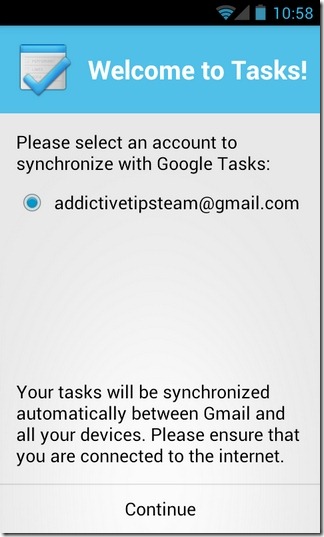
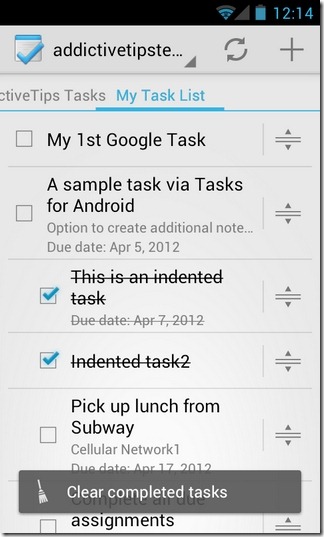
उपरोक्त सभी सुविधाओं के साथ और एबेहद उपयोगकर्ता के अनुकूल इंटरफेस, टास्क आसानी से Google Play Store में सबसे अच्छे टू-डू लिस्ट मैनेजरों में से एक के रूप में अर्हता प्राप्त करता है, और पहले से समीक्षित और अत्यधिक प्रशंसित ऐप, Any.DO के बराबर है।
जब लॉन्च किया जाता है, तो ऐप उन सभी Google खातों को प्राप्त करता है जो आप अपने एंड्रॉइड डिवाइस से जुड़े हैं। बस वांछित खाते का चयन करें, हिट करें जारी रखेंएप्लिकेशन के मुख्य इंटरफ़ेस तक पहुंचने के लिए ऐप के प्राधिकरण की पुष्टि करें और सभी Google टास्क को सूचीबद्ध करने वाले ऐप के मुख्य इंटरफ़ेस पर जाएं। नया कार्य जोड़ने के लिए,, पर टैप करें+ ' स्क्रीन के ऊपरी-दाएं कोने में बटन। किसी कार्य को ’किया’ के रूप में चिह्नित करने के लिए, पूर्ववर्ती चेकबॉक्स पर टैप करें। कार्यों के एक बैच पर उक्त ऑपरेशन करने के लिए, सभी वांछित कार्यों को लंबे समय तक दबाएं और हाइलाइट किए गए किसी भी एक चेकबॉक्स को हिट करें। किसी कार्य को पूर्ण के रूप में चिह्नित करने पर, आप एक as देख सकते हैंपूर्ण कार्य साफ़ करें ' विकल्प स्क्रीन के नीचे पॉप अप होता है। आप इस विकल्प का उपयोग कर सकते हैं, जैसा कि इसके नाम का अर्थ है, सूची से सभी पूर्ण कार्यों को हटाने के लिए।
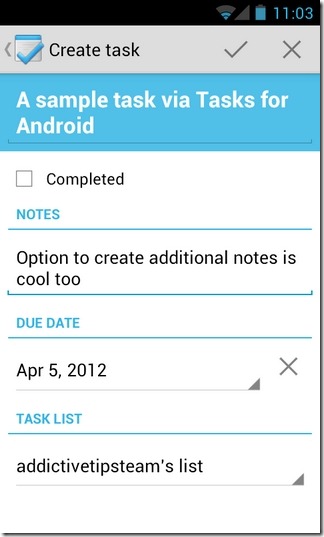
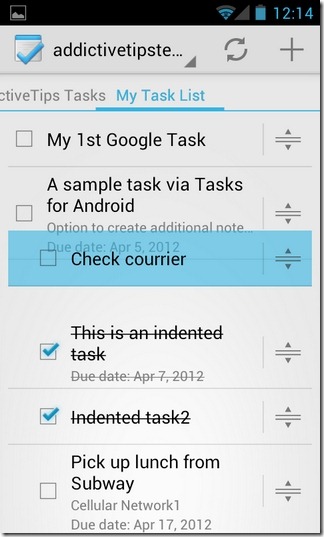
सूची पर किसी कार्य को फिर से व्यवस्थित करने के लिए, बस पकड़ औरआइकन को दाईं ओर खींचें। किसी कार्य को लंबे समय तक दबाने पर, आपको स्क्रीन के शीर्ष पर ‘<‘ और task> बटन दिखाई देंगे। किसी माता-पिता / मुख्य कार्य के लिए चयनित कार्य को जोड़ने के लिए,।> बटन दबाएं। विपरीत करने के लिए (मुख्य कार्य से उपशीर्षक हटाएं), ‘<opposite बटन दबाएं।
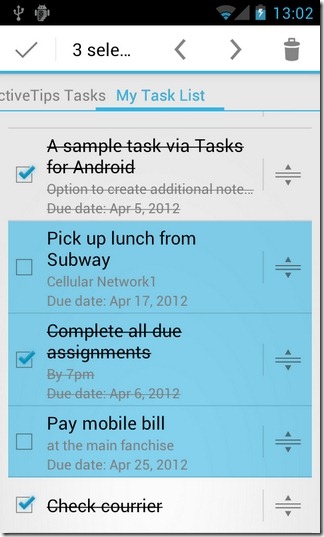
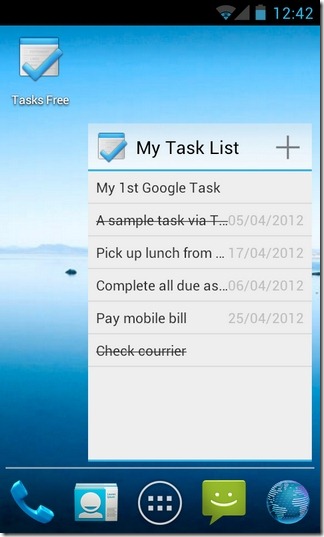
वर्तमान कार्य सूची का नाम बदलने के विकल्प का चयन करने के अलावा, आप हिट कर सकते हैं मेन्यू बटन को पूर्ण / स्पष्ट कार्य देखें, कार्य सूची बनाएं, और / या ऐप के मुख्य में कूदें समायोजन स्क्रीन। प्रत्येक नई कार्य सूची को वर्तमान सूची के साथ एक अलग टैब के रूप में जोड़ा जाता है। चुनना सामान्य वरीयताएँ एप्लिकेशन की सेटिंग स्क्रीन से आप सक्षम कर सकते हैंकार्य अनुस्मारक, और कई तरीकों से वांछित अनुस्मारक समय सेट करें। अजीब तरह से पर्याप्त है, कार्यों के लिए कस्टम अनुस्मारक समय निर्धारित करने का कोई विकल्प नहीं है; इस संबंध में आप सभी कर सकते हैं, जिनमें से मुट्ठी भर विकल्प शामिल हैं आधी रात, दोपहर, 4 बजे, 6 बजे, एक सप्ताह पहले या एक दिन पहले.
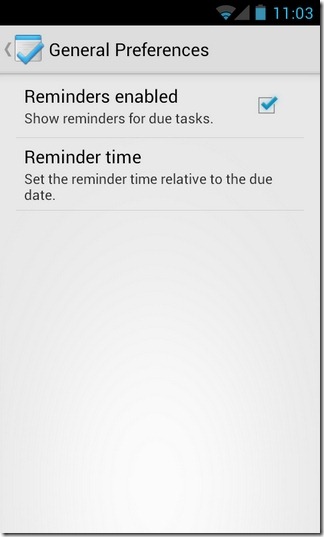
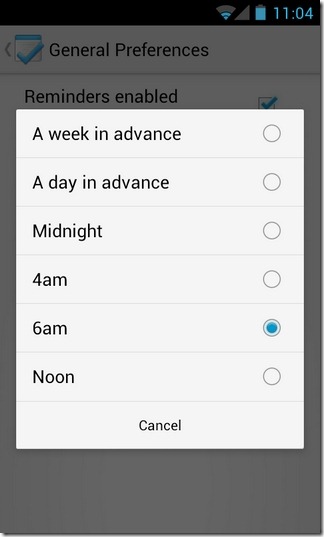
सब सब में, सिंक में रखने के लिए एक अच्छा और सरल तरीकाऐप के भीतर से ही अलग कार्य और कार्य सूची बनाने के लिए एक अतिरिक्त विकल्प के साथ आपकी Google कार्य सूची के साथ। अब तक, टास्क केवल एक खाते से Google टास्क को सिंक्रनाइज़ करने की अनुमति देता है, जो उन एंड्रॉइड उपयोगकर्ताओं को निराश कर सकता है जो कई Google खातों के साथ काम करने के अभ्यस्त हैं।
कार्य Google Play Store में एक के रूप में उपलब्ध हैमुफ्त (विज्ञापन समर्थित) और $ 1.10 (विज्ञापन-मुक्त) संस्करण। नि: शुल्क संस्करण के साथ एक अच्छी बात यह है कि यह आपको स्थापना के पहले 10 दिनों के लिए ऐप का पूरी तरह से विज्ञापन-मुक्त आनंद देता है।
Android के लिए कार्य नि: शुल्क डाउनलोड करें
Android के लिए कार्य डाउनलोड करें (भुगतान)



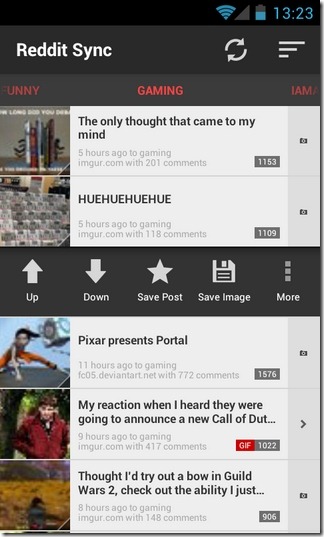








टिप्पणियाँ